Crear asistencia global en aplicacións de lenzo
Power Apps é un produto global. Pode crear e usar aplicacións de lenzo en moitos idiomas e rexións diferentes.
Tanto ao construír como ao executar aplicacións, o texto amosado por Power Apps foi traducido a diferentes tipos de idiomas. Verá elementos de menú, caixas de diálogo, lapelas de cinta e outro texto no seu idioma nativo. A escritura e visualización de datas e números tamén se adapta ao idioma e rexión en particular. Por exemplo, algunhas rexións do mundo usan un . (punto) como separador decimal, mentres que outras usan unha , (coma).
As aplicacións que crea tamén poden ser conscientes globalmente. Use as funcións Language, Text, Value, DateValue e outras para adaptar o contido que se mostra e se usa como entrada en diferentes idiomas.
Configuración de idioma
Cando se usa o estudo nativo ou un reprodutor nativo, o idioma empregado é proporcionado polo sistema operativo. Para Windows, esta configuración pódese controlar en "Todas as opcións" e despois en "Hora e idioma". Windows tamén lle permite especificar os caracteres a empregar para o separador decimal, anulando a configuración do idioma.
Ao usar as experiencias web, o explorador proporciona o idioma empregado. A maioría dos exploradores teñen como valor predefinido a configuración do sistema operativo do servidor e algúns tamén fornecen un xeito de configurar o idioma manualmente.
Ambiente de creación
O ambiente de creación adáptase á configuración de idioma do autor. A aplicación en si almacénase nunha forma agnóstica do idioma, de xeito que os autores que usan diferentes idiomas poden editar a mesma aplicación.
Nomes nas fórmulas
A maioría dos elementos da fórmula están sempre en inglés:
- Nomes de funcións: If, Navigate, Collect etc.
- Nomes das propiedades de control: Screen.Fill, Button.OnSelect, Textbox.Font etc.
- Nomes de enumeracións: Color.Aqua, DataSourceInfo.MaxValue, FontWeight.Bold etc.
- Rexistros de sinais: Compass.Heading, Location. Latitude, App.ActiveScreen etc.
- Operadores: Parent, in, exactIn etc.
Cando a experiencia de creación está localizada, o control e outros nomes de obxectos aparecerán no idioma nativo do autor. En español, algúns dos nomes de control aparecen do seguinte xeito:
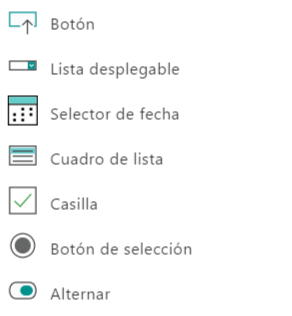
Cando insire un destes controis na súa aplicación, o seu nome pasará por defecto a inglés. Este cambio realízase por coherencia cos nomes das propiedades de control e co resto da fórmula. Por exemplo, o valor de Casilla indicado anteriormente está inserido como Checkbox1.
Despois de inserir un control, pode cambiar o nome como queira. Se está seleccionado, o lado esquerdo da fita "Contido" mostra o nome do control. Ao seleccionar este nome, despregarase unha caixa de texto onde pode editar o nome:
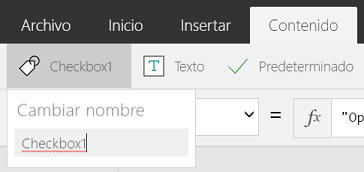
Se desexa, aquí pode cambiar o nome do control a Casilla1. O zigzag vermello, neste caso amosado por un navegador, débese a que o nome non é unha palabra castelá e non preocupa.
Pode usar os nomes que queira para:
- Nomes de controis
- Nomes de coleccións
- Nomes de variables de contexto
Separadores de fórmulas e operadores de encadeamento
Algúns separadores e operadores cambiarán en función do separador decimal do idioma do autor:
| Separador decimal do idioma do autor | Separador decimal de Power Apps | Separador de listas de Power Apps | Operador de encadeamento de Power Apps |
|---|---|---|---|
| . (punto) | . (punto) | , (coma) | ; (punto e coma) |
| , (coma) | , (coma) | ; (punto e coma) | ;; (punto e coma dobre) |
O cambio no separador de listas de Power Apps é coherente co que lle pasa ao separador de listas de Excel. Afecta ao seguinte:
Por exemplo, considere a seguinte fórmula expresada nun idioma e rexión que usa punto como separador decimal, como Xapón ou Reino Unido:

Vexa esta mesma fórmula nun idioma e rexión onde se usa unha coma para o separador decimal, como Francia ou España:

O realce mostra os operadores que cambian entre as dúas versións. O operador de selección de propiedades . (punto) en Slider1.Value sempre é o mesmo, non importa cal sexa o separador decimal.
Internamente a fórmula non cambia, o único que cambia é como se mostra e como a edita o autor. Dous autores diferentes que usen dous idiomas diferentes poden ver e editar a mesma fórmula, cada un vendo os operadores e separadores adecuados para o seu idioma.
Creación dunha aplicación global
A aplicación que cree pode adaptarse a diferentes idiomas, proporcionando unha excelente experiencia para os usuarios de todo o mundo.
Función Language
A función Language devolve a etiqueta de idioma do usuario actual. Por exemplo, esta función devolve "en-GB" para usuarios en Reino Unido e "de-DE" para usuarios en Alemaña.
Entre outras cousas, pode usar Language para mostrar o texto traducido para os usuarios. A aplicación pode incluír unha táboa de valores traducidos na aplicación:
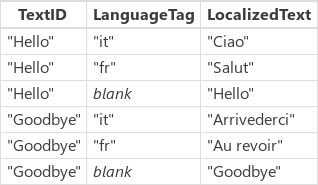
A continuación, use unha fórmula como a seguinte para extraer cadeas traducidas da táboa:
LookUp( Table1, TextID = "Hello" && (LanguageTag = Left( Language(), 2 ) || IsBlank( LanguageTag ))).LocalizedText
As cadeas traducidas noutros idiomas poden ser máis longas que no seu idioma. En moitos casos, as etiquetas e outros elementos que mostran as cadeas na súa interface de usuario terán que ser máis amplos para adaptarse.
Para obter máis información, consulte a documentación da función Language.
Formato de números, datas e horas
Os números, datas e horas escríbense en diferentes formatos nas diferentes partes do mundo. O significado de comas, decimais e a orde de mes, data e ano varían de lugar a lugar.
A función Text formata os números e as datas coa configuración de idioma do usuario.
Text require unha cadea de formato para saber como quere formatar o número ou a data. Esta cadea de formato pode ter unha das dúas formas seguintes:
- Unha enumeración con conciencia global. Por exemplo, Text( Now(), DateTimeFormat.LongDate ). Esta fórmula dará formato á data actual nun formato adecuado para o idioma. Este método é o xeito preferido de especificar a cadea de formato.
- Unha cadea de formato personalizada. Por exemplo, Text( Now(), "[$-en-US]dddd, mmmm dd, yyyy" ) mostra o mesmo texto que a enumeración cando se usa en "en-US". A vantaxe da cadea de formato personalizada é que pode especificar exactamente o que desexa.
O valor "[$-en-US]" na parte dianteira da cadea de formato personalizada indica a Text en que idioma interpretar a cadea de formato personalizada. Esta cadea está inserida para vostede e está predeterminada no seu idioma de autor. Normalmente non precisa cambiar esta cadea. É útil cando autores de diferentes idiomas están editando a mesma aplicación.
O terceiro argumento de Text especifica que idioma empregar para o resultado da función. O valor predefinido é a configuración de idioma do usuario actual.
Para obter máis información, consulte a documentación da función Text.
Lectura de números, datas e horas
Hai catro funcións para ler números, datas e horas proporcionadas polo usuario:
- Value: converte un número nunha cadea de texto a un valor de numérico.
- DateValue: converte un valor de data nunha cadea de texto a un valor de data/hora. Ignórase en calquera momento especificado na cadea de texto.
- TimeValue: converte un valor de hora nunha cadea de texto a un valor de data/hora. Ignórase calquera data especificada na cadea de texto.
- DateTimeValue: converte un valor de data e hora nunha cadea de texto a un valor de data/hora.
Se empregou Excel, todas estas funcións combínanse nunha única función Value. Están divididas aquí porque Power Apps ten tipos distintos de valores de data/hora e números.
Todas estas funcións teñen os mesmos argumentos:
- Cadea, necesaria: cadea do usuario. Por exemplo, unha cadea escribe nun control Entrada de texto e le do control coa propiedade Texto.
- Idioma, opcional: idioma no que interpretar a Cadea. Por defecto, úsase a configuración de idioma do usuario.
Por exemplo:
- Value( "12,345.678", "en-US" ) ou Value( "12,345.678" ) cando se localiza nun caso no que "en-US" é o idioma do usuario, devolve o número 12345.678 listo para os cálculos.
- DateValue( "1/2/01", "es-ES" ) ou DateValue( "1/2/01" ) cando se localiza nun caso no que "es-ES" é o idioma do usuario, devolve o valor de data/hora February 1, 2001 at midnight.
- TimeValue( "11:43:02", "fr-FR" ) ou TimeValue( "11:43:02" ) cando se atopa onde "fr-FR" é o idioma do usuario devolve o valor de data/hora 1 de xaneiro de 1970 ás 11:43:02.
- DateTimeValue( "11:43:02 1/2/01", "de-DE" ) ou DateTimeValue( "11:43:02 1/2/01" ) cando se atopa onde "de-DE" é o idioma do usuario devolve o valor de data/hora 1 de febreiro de 2001 ás 11:43:02.
Para obter máis información, consulte a documentación das funcións Value e DateValue, TimeValue e DateTimeValue e acerca de como traballar con datas e horas.
Información do calendario e do reloxo
As funcións Calendar e Clock fornecen información do calendario e do reloxo para o idioma actual do usuario.
Entre outras cousas, use estas funcións para proporcionar un control Menú despregable cunha lista de opcións.
Para obter máis información, consulte a documentación das funcións Calendar e Clock.
Nota
Pode indicarnos as súas preferencias para o idioma da documentación? Realice unha enquisa breve. (teña en conta que esa enquisa está en inglés)
Esta enquisa durará sete minutos aproximadamente. Non se recompilarán datos persoais (declaración de privacidade).
Comentarios
Proximamente: Ao longo de 2024, retiraremos gradualmente GitHub Issues como mecanismo de comentarios sobre o contido e substituirémolo por un novo sistema de comentarios. Para obter máis información, consulte: https://aka.ms/ContentUserFeedback.
Enviar e ver os comentarios